「Galaxyの指紋認証が通りにくい」「精度が悪い」などと感じたことはありませんか?
ある程度相性の問題はありますが、実は指紋の登録や認証の方法にはちょっとしたコツが存在します。
今回は様々なGalaxyを使用してきた筆者が「Galaxyの指紋認証を快適に使うための小技」を紹介します。
広範囲の登録を意識する

まずはじめに、登録のコツです。
筆者の経験から、同じ指の場所を当てるよりは指の広範囲を押し当てて登録したほうが良いです。
とくに指紋が薄い人の場合、比較的濃い部分である根元(DIP関節)付近も押し当てると良いでしょう。指の腹が乾燥しても根元付近を押し当てればロック解除できる場面が多いです。
これで万が一、何らかの理由で指紋が一部使えなくなった場合でも、ある程度は再登録せずに利用できるはずです。
同じ指を2回登録する
指紋センサーは同じGalaxyでも機種によって精度がまちまちです。特に安価な機種、古い機種は失敗する確率が高いように感じます。
もし認証に失敗しやすいと感じた場合、同じ指を2回登録することをオススメします。

ただ指紋の登録はハイエンドモデルで最大5件、ミドルクラス以下で最大3件なので、主に使う指だけ2回登録するという形になると思います。
少しだけ湿らせる
どのタイプの指紋センサーでも、一般的に乾燥しすぎると指紋は通りにくくなります。かといって濡らしすぎるのも通りにくくなるので、程々に湿らせて認証すると精度が改善します。
また指が乾燥しやすい人は、寝る直前だけでも良いので保湿クリームを手指に塗る習慣をつけることをオススメします。間接的な対策ですが、指のケアにもなったり、スマホの指紋が通りやすくなったりで一石二鳥です。
強めに押す
これは画面内に指紋センサーが搭載されているGalaxyのみに使えるコツですが、やや強めに押すと指紋が通りやすくなります。
とくにフィルムを貼り付けたとき、別の種類を貼り付けたときに「指紋の精度が悪くなった?」と感じがちですが、この場合は再度指紋を登録したり、強めに押してみたりすることをオススメします。
まとめ
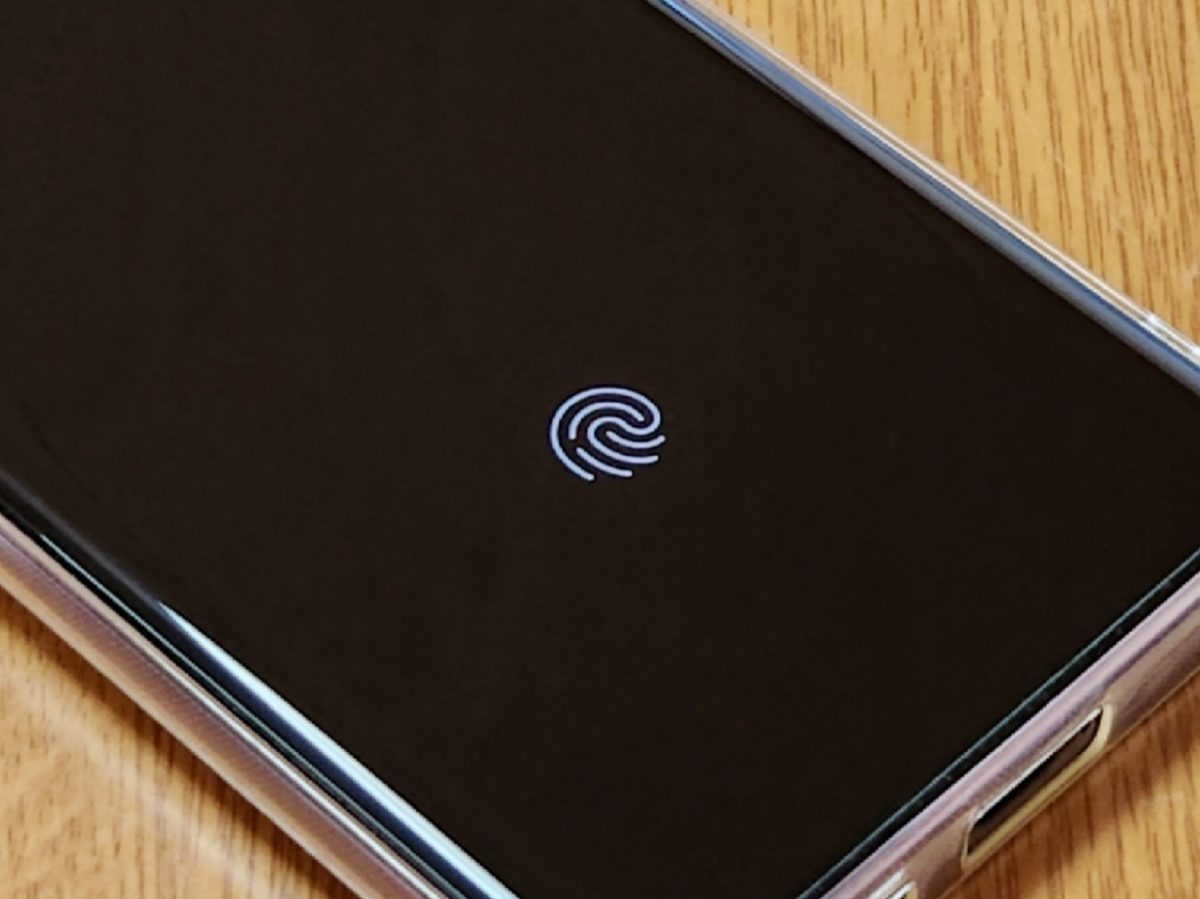
以上、指紋の薄い筆者が実践している指紋認証を通りやすくするコツでした。
最近のGalaxy Sシリーズに関しては、フィルム選びと自身の指に気をつければ概ね快適に利用できるのかなと思います。
ちなみにタイトルにGalaxyと記載していますが、ある程度は他のスマートフォンにも応用できるはずです。
基本的には無料、保湿クリームでも数百円から購入できるので、指紋の精度に不満がある方は是非参考にしてみてください。
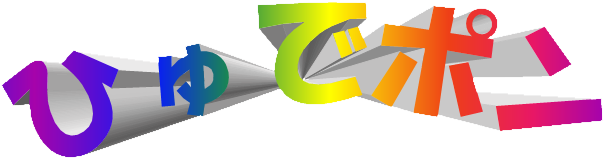



コメント